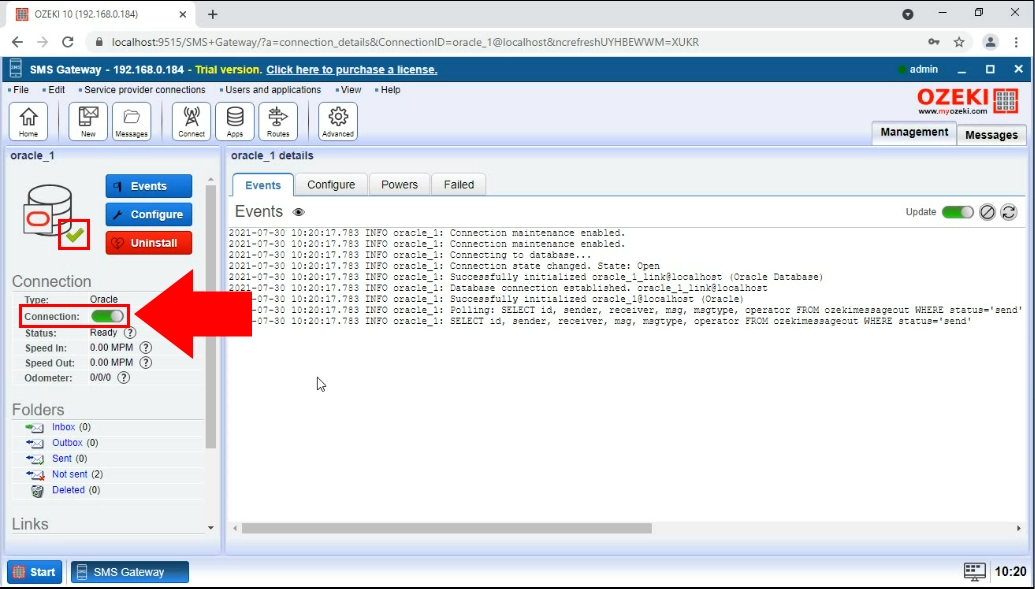Enviar SMS do Oracle SQL (parte 3/4)
Nesta série de vídeos, você pode ver como conectar o Ozeki SMS Gateway e o servidor de banco de dados Oracle SQL para envio de mensagens SMS. Este vídeo mostra como instalar uma conexão de banco de dados Oracle no Ozeki SMS Gateway.
Conteúdo do vídeo1. Abrir o SMS Gateway
2. Criar conexão Oracle
3. Configurar conexão Oracle
Se você criou o banco de dados no Oracle 19c Express, você pode pular para o próximo vídeo. Embora você possa examinar detalhadamente a sequência olhando as capturas de tela.
O primeiro passo para configurar o Ozeki SMS Gateway para trabalhar com o Oracle é fazer login no Ozeki 10. Você pode fazer isso fornecendo seu nome de usuário e senha, e clicando no botão “OK”. Você pode ver a janela de login na Figura 1.
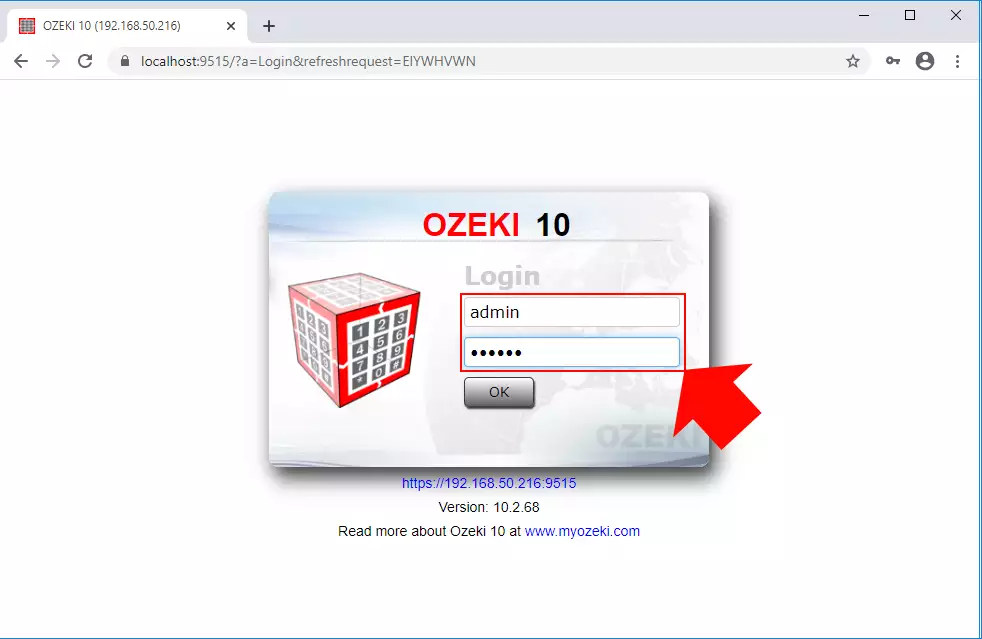
Em seguida, você precisa configurar o SMS Gateway. Para fazer isso, inicie o aplicativo clicando no ícone na área de trabalho, chamado “SMS Gateway”. Você pode encontrá-lo com a ajuda da Figura 2.
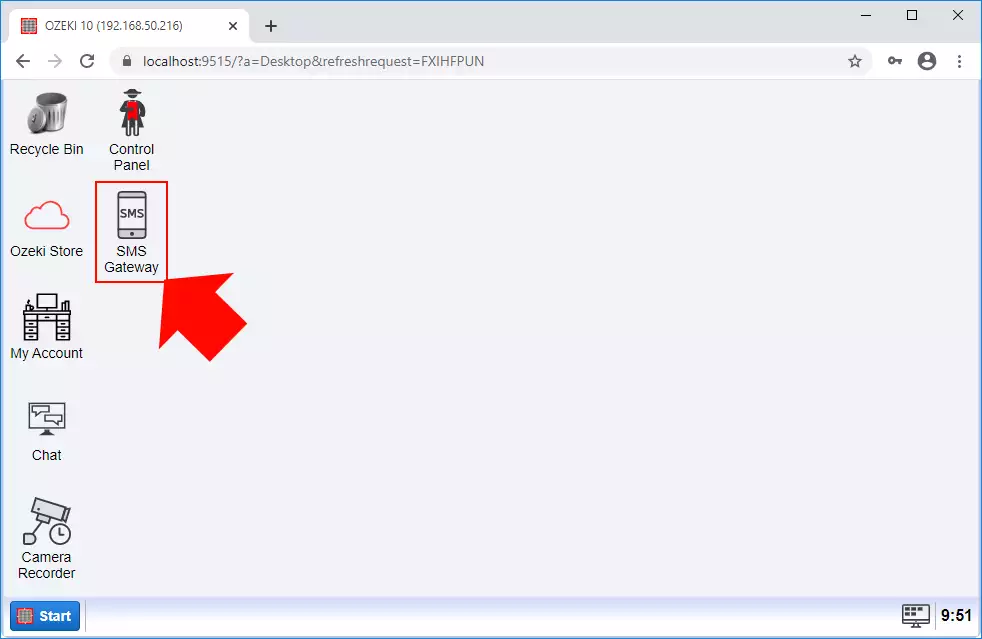
Aqui você encontrará suas opções de conexão. O Ozeki 10 pode lidar com a maioria das interfaces de aplicativos que você pode usar para enviar SMS. Você pode criar um arquivo TXT, um cliente HTTP ou até mesmo um servidor FTP para gerenciar seu tráfego de SMS de entrada e saída. Neste caso, selecione o SQL messaging, clicando no botão “Instalar”. Você pode encontrar suas opções na Figura 3.
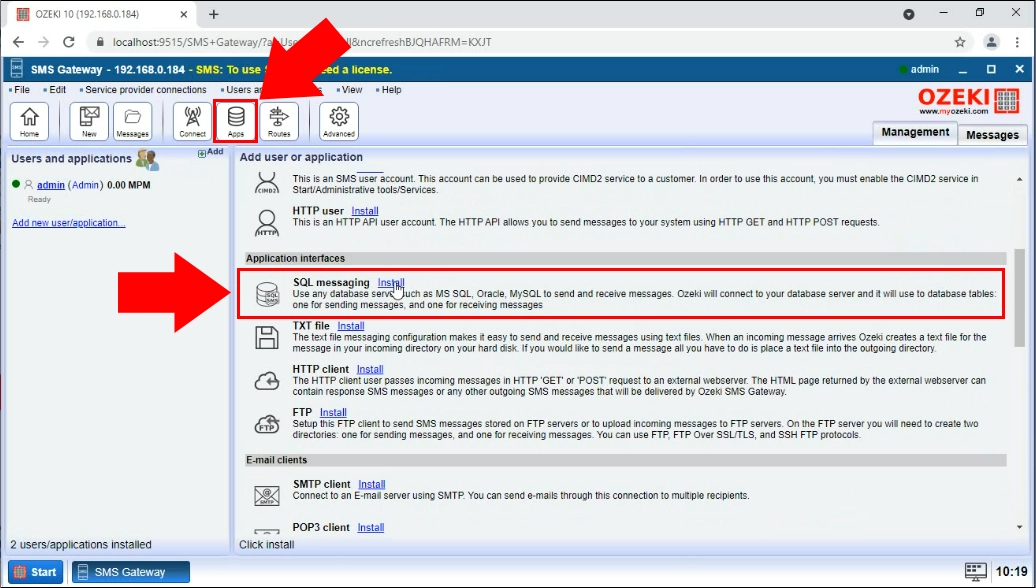
Aqui, você pode selecionar sua ferramenta de gerenciamento SQL. O Ozeki 10 pode trabalhar com MS Access, MySQL, PostgreSQL. Neste caso, você precisa escolher “Oracle”. Clique no botão azul “Instalar” para iniciar o procedimento de instalação. Você pode encontrar mais informações sobre a ferramenta Oracle SQL Management na Figura 4.
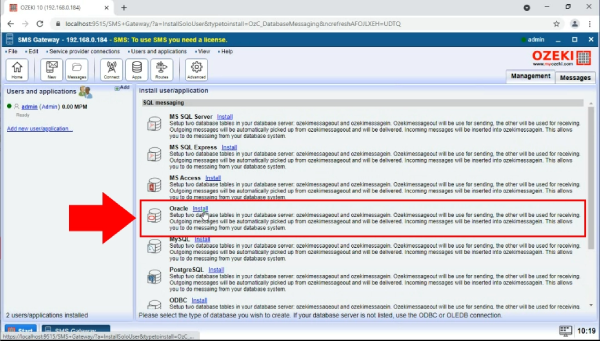
Nesta etapa, você precisa nomear sua conexão. Esse nome pode ser qualquer um que você desejar, que o ajude a identificar a conexão. Na Figura 5, você pode ver nosso exemplo de nome. Acima dele, as configurações de conexão conterão as especificações da sua conexão. O primeiro campo é a fonte de dados. É uma fábrica para conexões com qualquer fonte de dados física. Ela usa um URL junto com algumas credenciais para estabelecer uma conexão com o banco de dados. Depois de concluir a parte de configurações de conexão, clique no botão “OK” para prosseguir.
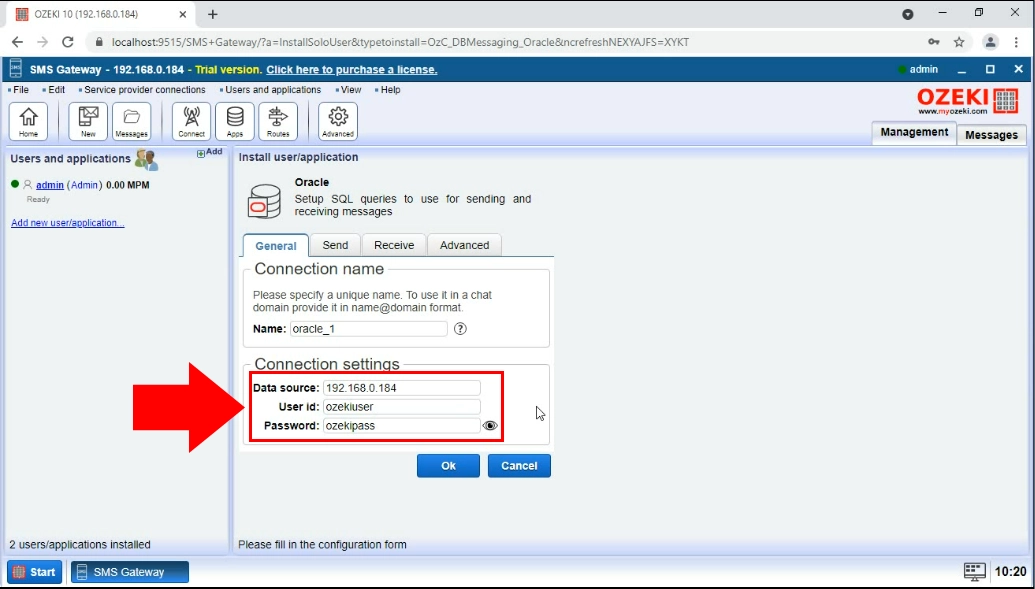
Agora você terminou a configuração. Tudo o que você precisa fazer é mudar a opção de status da conexão para “Ligado”. Ela deve ficar verde quando estiver ativada. Se você fez isso, está tudo pronto. Você pode encontrar o interruptor na Figura 6.